오늘 우리는 내가 가장 기대하는 Apple 기능 중 하나인 Universal Control에 대해 이야기할 것입니다. 이 Universal Control 리뷰에서 우리는 Universal Control이 무엇인지, 어떻게 작동하는지, 왜 더 좋을 수 있다고 생각하는지 다룰 것입니다.
이 기능이 나온지 이제 한 달 정도 되었고, 저는 거의 매일 사용하고 있습니다. 따라서 이 리뷰를 통해 이 기능이 얼마나 잘 작동하고 향후 업데이트에서 개선될 수 있는 부분에 대해 밝힐 수 있기를 바랍니다.
그 속으로 들어가 보자!
내용물
- 유니버설 컨트롤이란 무엇입니까?
- 범용 제어는 어떻게 작동합니까?
-
유니버설 컨트롤 검토: 한 달 후
- 첫째, 하는 일을 잘한다.
- 창을 앞뒤로 끌 수 없는 이유는 무엇입니까?
- 장치 간에 파일을 드래그하는 것은 소리만큼 유용하지 않습니다.
- 복사 및 붙여넣기가 더 잘 동기화되어야 합니다.
- 화면 인식이 부족합니다
- 기기마다 성능 차이가 있습니다
- iPad를 통한 범용 제어는 약간 쓸모가 없습니다.
- Universal Control 리뷰: MacBook을 확장 디스플레이로 사용하고 싶었습니다.
-
유니버설 컨트롤 리뷰: 어떻게 생각하세요?
- 관련 게시물:
유니버설 컨트롤이란 무엇입니까?
먼저 유니버설 컨트롤이란 무엇입니까? 모르는 사람들을 위해 유니버설 컨트롤은 두 대의 Mac이 나란히 앉아 있기만 해도 서로 상호 작용할 수 있는 macOS의 새로운 기능입니다. 기능에 간결한 이름을 지정하는 것보다 무슨 일이 일어나는지 설명하는 것이 더 쉽습니다.
기본적으로 두 대의 Mac을 나란히 설정합니다. 제 경우에는 MacBook을 iMac 옆에 설정하는 것입니다. 그런 다음 한 장치에서 마우스를 가져와 다른 장치로 끌어서 두 장치 간에 하나의 마우스와 키보드를 즉시 공유할 수 있습니다.
또한 장치 간에 파일을 앞뒤로 드래그할 수 있어 매우 편리합니다. 이 기능은 특정 iPad 모델에서도 작동하므로 키보드와 마우스를 iPad와 Mac에서 동시에 사용할 수 있습니다.
범용 제어는 어떻게 작동합니까?
Apple이 Universal Control의 작동 방식에 대해 완전히 설명하지는 않았지만, 블루투스와 WiFi의 결합이라고 생각합니다. 장치가 서로 가까이 있어야 하기 때문에 테스트하기가 약간 어렵지만 이것이 별도의 WiFi 네트워크에 있는 두 장치에서 작동하는지 의심스럽습니다.

또한 장치가 서로 가까이 있어야 하므로 Bluetooth가 작동 중임을 나타냅니다. 그렇기 때문에 기술의 조합이 작동한다고 생각합니다.
이 기능을 활성화하는 방법은 다음으로 이동하십시오. 설정, 디스플레이, 범용 제어, 모든 확인란을 선택합니다. 그런 다음 다른 Mac 또는 iPad에서 동일한 작업을 수행하고 서로 옆에 놓고 두 장치 간에 마우스를 드래그하기 시작합니다!
즉시 작동하지 않더라도 걱정하지 마십시오. 나도 처음에는 이것을 작동시키지 못했습니다. 클릭해야 했다 디스플레이 추가 그런 다음 새 디스플레이(내 MacBook)를 미러링 또는 확장 디스플레이가 아닌 범용 제어 디스플레이로 설정합니다. 또한 부모 Mac과 관련하여 Universal Control 디스플레이가 있는 위치를 선택할 수도 있습니다. 예를 들어 MacBook의 디스플레이를 부모 Mac의 위, 아래, 오른쪽 또는 왼쪽에 "배치"할 수 있습니다.
유니버설 컨트롤 검토: 한 달 후
이제 Universal Control이 무엇이고 어떻게 작동하는지 알았으므로 Universal Control 검토에 들어갈 시간입니다. 저는 이 기능을 지난달부터 매일 사용하고 있는데, 마음에 들지만 기대만큼 만족스럽지는 않습니다. 아래는 내 이유입니다.
첫째, 하는 일을 잘한다.
먼저, 이 문제를 해결해 보겠습니다. 효과가있다! 실제로 잘 작동합니다. 블루투스와 와이파이를 함께 사용하더라도(제 생각에는) 이 기능을 가능하게 하는 것은 꽤 안정적입니다. 아마도 하루에 한 번, 내 iMac은 내 MacBook이 옆에 있다는 것을 깨닫기 어렵습니다. 하지만 이 기능을 매일 몇 시간씩 사용한다는 점을 생각하면 꽤 괜찮은 수준입니다.
파일을 앞뒤로 드래그할 때도 잘 작동합니다. 달성하기 쉽고 내가 예상하지 못한 추가 작업도 수행합니다. 예를 들어, iMac에서 MacBook에 로드된 웹 사이트로 파일을 쉽게 끌어다 놓을 수 있었습니다. 그것은 내가 일하기를 기대했던 것이 아닙니다.
또한 이 기능은 iPad에서도 잘 작동합니다. 이 설정을 너무 많이 사용하지는 않습니다. 나중에 설명하겠습니다. 그러나 Universal Control이 수행해야 하는 모든 작업은 예상보다 더 잘 수행됩니다.
창을 앞뒤로 끌 수 없는 이유는 무엇입니까?
자, 그 과정에서 우리는 이 Universal Control 리뷰의 그다지 좋지 않은 부분으로 들어갈 수 있습니다. 가장 명백한 불만 중 하나부터 시작합니다. 장치 간에 창을 앞뒤로 끌 수 없습니다.
뭐??? 여기에 호환성 문제가 있다는 것을 알고 있습니다. 한 Mac에 다른 Mac에 없는 앱이 있다면 어떻게 될까요? 해당 창을 앞뒤로 끌 수 없어야 합니다. 그러나 두 Mac 모두에 있는 앱은 어떻습니까? 재고 Apple 앱은 어떻습니까? Safari를 앞뒤로 드래그 할 수 없습니까?
이것은 엉뚱한 소리처럼 들릴지 모르지만 지금 몇 주 동안 이 기능을 사용하면서 이것이 내가 유니버설 컨트롤로 하고 싶은 가장 큰 일이라고 말해야 합니다. Apple이 이 기능을 허용하지 않는 이유가 있다고 확신합니다. 그러나 사람은 물지 않습니다.

장치 간에 파일을 드래그하는 것은 소리만큼 유용하지 않습니다.
이 Universal Control 리뷰에서 내가 가지고 있는 또 다른 문제는 장치 간에 파일을 드래그하는 것이 소리만큼 유용하지 않다는 것입니다. Universal Control을 사용하면서 파일을 거의 드래그하지 않는다는 사실을 깨달았습니다.
진지하게 생각해 보십시오. 한 컴퓨터에서 다른 컴퓨터로 파일을 드래그하는 것이 유용한 시나리오는 무엇입니까? 한 컴퓨터는 할 수 있지만 다른 컴퓨터는 할 수 없는 일이 있습니까? 아마 아닐 것입니다.
두 기기에 모두 로그인되어 있다는 사실을 알게 되면 더욱 중복되는 기능이 됩니다. 한 Mac에서 다른 Mac으로 파일을 드래그하려는 경우 이상적으로는 내 Mac에서 다른 사람의 Mac으로 파일을 드래그하는 것이 좋습니다. 하지만 내 컴퓨터에서 다른 컴퓨터로 전송될 때 요점은 무엇입니까? 이미 파일에 액세스할 수 있습니다.
그리고 중복 케이크의 체리는 iCloud입니다. iCloud는 이미 MacBook과 Mac 간에 모든 파일을 동기화합니다. 따라서 한 장치에 있는 모든 파일을 다른 장치에서 사용할 수 있습니다. 왜 앞뒤로 드래그해야 합니까?
이것은 장치 간에 창을 끌 수 없는 것을 더욱 답답하게 만드는 부분입니다. 앞뒤로 끌 수 있는 유일한 것은 처음부터 끌 필요가 없다는 것을 깨달았기 때문입니다. 이 기능이 정말 유용한 유일한 경우는 Mac과 iPad에 다른 앱이 있을 수 있기 때문에 iPad에서 사용할 수 있습니다. 그러나 동일한 앱이 없으면 무엇을 위해 앞뒤로 드래그합니까?
불행히도 혼란스럽고 다소 무의미한 혼란입니다.
복사 및 붙여넣기가 더 잘 동기화되어야 합니다.
이 Universal Control 리뷰에서 제가 가지고 있는 또 다른 큰 불만은 복사 및 붙여넣기입니다. 두 대의 Mac을 함께 사용할 때 하나의 Mac에서 일부 텍스트를 복사한 다음 다른 Mac에 즉시 붙여넣을 수 있을 거라고 예상하셨겠죠?
이 소리는 작지만 일상적인 사용에서 이 기능은 실제로 기념비적이라고 말할 수 있습니다. 파일을 앞뒤로 드래그하지 않을 수 있지만 항상 데이터를 앞뒤로 복사하고 있습니다.
그러나 이것은 Universal Control의 경우가 아닙니다. 한 Mac에서 무언가를 복사해도 다른 Mac의 클립보드에 저장되지 않습니다.
이제 Apple에는 장치 간에 클립보드를 공유할 수 있는 기능이 있으며 이는 제가 가장 좋아하는 기능 중 하나입니다. 나는 내 Mac에서 무언가를 복사한 다음 내 iPhone에 붙여넣을 수 있는 것을 좋아합니다. 하루에도 몇 번씩 사용하는 물건입니다.
그러나 불행히도 이 기능은 범용 제어를 사용할 때 내 Mac 간에 복사하여 붙여넣기를 얼마나 자주, 빠르게 수행할지에 비해 빠르거나 안정적이지 않습니다. Mac이 Universal Control에 있을 때 클립보드를 공유했으면 합니다. 그렇게하면 URL, 텍스트 및 기타 데이터 비트를 쉽게 복사하여 붙여 넣을 수 있습니다.
화면 인식이 부족합니다
이것은 Apple이 Universal Control에서 설명하지 않은 것 같은 또 다른 이상한 점입니다. 그것이 화면 인식입니다. 한 Mac에서 다음 Mac으로 마우스를 이동할 때 새 화면이 자동으로 선택되지 않습니다.
예를 들어 MacBook에서 Safari가 열려 있고 iMac에서 Pages가 열려 있다고 가정해 보겠습니다. Safari에서 Pages로 마우스를 이동한 다음 Pages 키보드 명령을 실행하면 Safari용 명령이 대신 실행됩니다. 대신 마우스가 페이지로 이동할 때마다 페이지가 자동으로 활성화되기를 바랍니다. 그러나 Pages를 클릭한 다음 명령을 실행해야 합니다.
다시 말하지만, 나는 이것이 작은 일처럼 들릴 것이라고 확신합니다. 그러나 하루 종일 Universal Control을 사용하면 인내심이 마모되기 시작합니다. 수정하기 쉽다고 생각하는 작은 세부 사항이지만 지금은 좌절감입니다.

기기마다 성능 차이가 있습니다
다음은 이 Universal Control 리뷰에서 이상한 점입니다. Universal Control에 대한 불만이 아니라 Universal Control 전제가 작동하는 방식에 대한 인식입니다.
기기마다 성능 차이가 있습니다. 내 MacBook은 2017년이고 내 iMac은 2021년입니다. 하나는 점점 느려지고 있는 구형 인텔 프로세서를 사용하고 다른 하나는 매우 빠른 M1 칩을 사용합니다.
그래서 이것은 질문을 던집니다. iMac이 바로 앞에 앉았을 때 왜 MacBook에서 무엇이든 하고 싶습니까? 이제 둘 다 M1 칩을 가지고 있다면 그렇게 큰 문제가 되지 않을 것입니다. 그러나 나는 대부분의 사람들이 비슷한 프로세서 성능을 가진 두 대의 Mac을 가지고 있는지 의심스럽습니다.
그 결과 장치 중 하나를 무시하고 있는 자신을 발견하게 됩니다. 두 가지 중 더 강력한 기능에서 실제 작업을 수행하는 동안 일부 정보를 표시하기 위한 것입니다. 다시 말하지만, 이것은 개념 자체의 결함이기 때문에 Universal Control의 문제가 아닙니다.
iPad를 통한 범용 제어는 약간 쓸모가 없습니다.
그리고 그것은 이 Universal Control 리뷰의 마지막 요점으로 데려다 줍니다. Universal Control과 iPad를 결합하는 것은 약간 쓸모가 없다는 것입니다. 본질적으로 방금 언급한 것과 동일한 문제를 생성합니다.
문제는 iPad가 Mac만큼 강력하지 않다는 것입니다. Mac에서는 할 수 없는 일을 iPad에서는 거의 할 수 없으며 일반적으로 더 잘할 수 있습니다. Mac은 더 많은 기능, 더 강력하고, 더 큰 화면, 더 나은 키보드 및 마우스 지원을 갖추고 있으며 더 나은 기기를 두루 갖추고 있습니다.
아이패드가 아이맥을 능가하는 유일한 장점은 드로잉 태블릿으로 사용할 수 있다는 점이다. 그러나 그러면 질문이 생깁니다. iPad에서 iMac으로 또는 그 반대로 어떤 파일을 드래그 앤 드롭하고 싶습니까? 그림을 그릴 목적이라도?
사실은 없습니다. 이것이 유용할 유일한 경우는 파일 저장을 위해 iCloud를 아직 사용하지 않은 경우입니다. 그러나 내 모든 파일은 이미 두 장치에서 모두 사용할 수 있습니다. 따라서 iPad에서 iMac으로(또는 그 반대로) 파일 형식을 허용하는 앱이 있다는 이상한 경우에는 드래그 앤 드롭 기능이 필요하지 않습니다.
여기서 가장 중요한 문제는 iPad가 파일을 중심으로 구축되지 않고 앱을 기반으로 구축된다는 것입니다. 다른 장치 간에는 물론이고 iPad 자체 내에서 파일을 끌어다 놓을 필요가 없습니다. 내가 상상할 수 있는 유일한 기능은 iPad를 Universal Control에 유용하게 만드는 것인데 창을 앞뒤로 움직이는 것뿐입니다. 그러나 이것은 불가능합니다.
요컨대, iPad는 Universal Control에 의해 무의미하게 렌더링됩니다. iPad와 Mac을 함께 사용할 수 있는 옵션이 있어도 결국 더 강력한 Mac을 사용하게 됩니다.
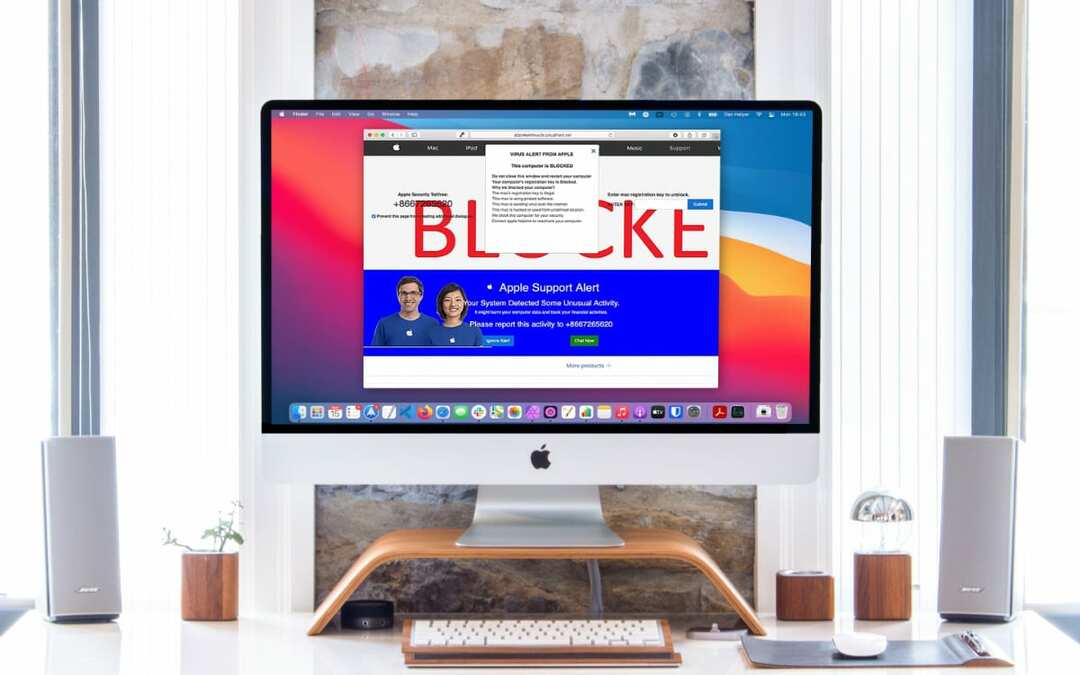
Universal Control 리뷰: MacBook을 확장 디스플레이로 사용하고 싶었습니다.
그렇다면 이 범용 제어 리뷰는 우리를 어디로 떠나게 합니까? 글쎄, 내 경우에는 더 많은 것을 원합니다.
특히 MacBook을 확장 디스플레이로 사용하고 싶게 만듭니다. 당신이 할 수 있습니다! 이 기능이 없는 척 하려는 것이 아닙니다. 하지만 내가 말하고자 하는 바는 Universal Control이 할 수 있기를 바라는 모든 것이 확장된 디스플레이로 수행될 수 있다는 것입니다.
이것은 내 작업 흐름에 국한된 것일 수 있지만 다른 사용자도 이 사실을 알게 될 것이라고 확신합니다.
그러나 MacBook을 확장 디스플레이로 사용하더라도 또 다른 문제가 있습니다. 그리고 이 기능이 잘 작동하지 않는다는 것입니다.
이상하게도 Universal Control은 iMac 디스플레이를 MacBook으로 확장하는 것보다 더 안정적입니다. 어떤 이유로 든 디스플레이 확장을 작동시키는 데 많은 문제가 있습니다. 일반적으로 두 장치를 모두 다시 시작해야 하지만 몇 시간 후에도 여전히 고장납니다. 반면에 Universal Control은 거의 항상 작동합니다.
유니버설 컨트롤 리뷰: 어떻게 생각하세요?
그리고 그게 다야! 이것이 이 Universal Control 리뷰에 대한 제 생각입니다. 전반적으로 나는 여전히 이 기능을 좋아하고 계속 사용할 것입니다. 조금 더 튼튼했으면 하는 아쉬움이 남습니다. 이 기능을 배포하는 데 걸린 시간을 고려할 때(처음 예상한 지 5개월 후) Apple이 다시 돌아가서 이 기능을 확장할지 모르겠습니다. 그러나 이기적으로, 그렇게 된다면 나는 그것을 좋아할 것입니다.
하지만 당신은 어떻습니까? 이 기능에 대해 어떻게 생각하세요? 더 많은 것을 원하십니까? 존재를 잊으셨습니까? 아니면 미친 듯이 사용하고 사랑하십니까?
Apple에 대한 더 많은 통찰력, 뉴스 및 가이드를 보려면, AppleToolBox 블로그의 나머지 부분을 확인하십시오..
다음에 만나요!